Как улучшить пылесос в астронир
Обновлено: 15.05.2024
Как только приземлитесь, попытайтесь освоиться с управлением:
С чего стоит начать в Astroneer?
Вам наконец-то удалось приземлиться на далекую планету, то есть миссия главного героя завершилась с успехом. Но что делать дальше? Как выжить в одиночку в этом пустынном и неизвестном мире? Первым делом стоит взглянуть на индикатор кислорода. Если он упадет до 0, то вы погибните. Рядом с базой кислород не расходуется, но как только вы отойдете от нее, то его шкала тут же начнет снижаться. В будущем вы сможете расширить распространение O2 по планете путем увеличения размеров своего командного центра.
Теперь можно приняться за добычу ресурсов. Вначале вам понадобится смола, с помощью которой можно увеличивать размер своей базы. На добавление одной ячейки тратится 1 единичка смолы, а на усовершенствование слота потребуются 2 единицы смолы.

Расширение базы несет в себе немало преимуществ. Вот основные из них:
- Появляются дополнительные ячейки, используемые для дальнейшего апгрейда. Улучшение дает возможность создавать на них различную полезную технику, о которой можно почитать в нашем соответствующем руководстве.
- Каждая ячейка дает возможность персонажу получать практически неограниченное количество энергии (нужна для работы инструмента) и кислорода.
Таким образом, с расширением базы увеличивается пространства, которое доступно нам для исследования. А в новых областях можно запросто отыскать другие ресурсы и полезные ископаемые.
Если потратить на ячейку 2 единички смолы, то она будет модернизирована и получит следующий облик:

На начальном этапе прохождения вам будут доступны всего четыре апгрейда, но в будущем их число увеличится. К этим апгрейдам относятся:
- исследование (нужны 2 единицы соединения) – дает возможность изучать разнообразные улучшения;
- принтер (нужны 2 единицы меди);
- транспортный бокс (нужны 2 единицы алюминия);
- плавильня (нужны 2 единицы соединения) – дает возможность преобразовать руды в металлы.
На каждое улучшение придется тратить определенное количество ресурсов, поэтому будьте готовы к тому, что вам предстоит потратить немало времени на добычу полезных материалов.
Получение кислорода и энергии
Отойдем чуточку от темы строительства и затронем такие важные показатели как энергия и кислород, так как без них вы можете не понять необходимость создания тех или иных построек. Итак, первым делом разберем O2. Как мы выше уже сказали, он начинает тратиться, когда персонаж отходит от командного центра на определенную дистанцию. Полоска с кислородом указана на рюкзачке героя. Если она исчезнет, то астронавт начнет задыхаться и погибнет через несколько секунд.
Не стоит паниковать, так как после смерти вы окажетесь возле своего жилища вместе со всеми апгрейдами, но без предметов в сумке. Игра также пометит место вашей гибели, поэтому вы сможете вернуться туда за некоторыми своими вещами.
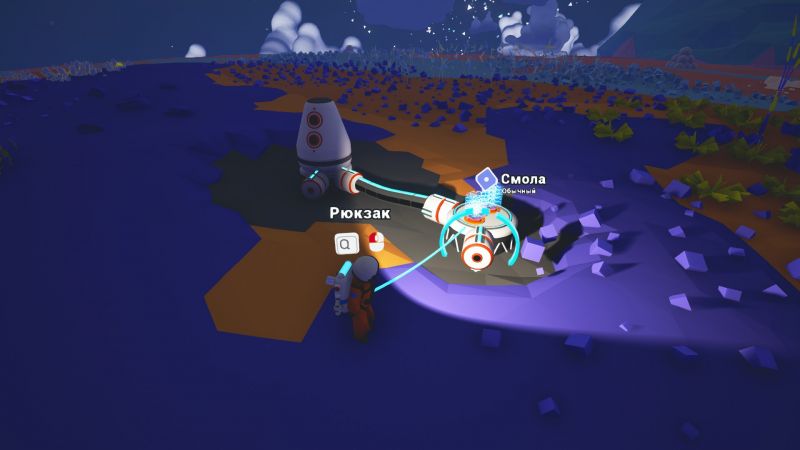
Объем кислорода можно повысить, используя свободные слоты в рюкзаке. В них нужно помещать специальные Баки и заполнять их воздухом. Естественно, вначале игры эти изделия будут вам недоступны, поэтому мы советуем открыть их как можно скорее.
Теперь что касается энергии – она добывается с помощью генератора, работающего на органических материалах, или солнечных панелях (энергию можно получать лишь в дневное время суток). При использовании солнечных батарей днем у вас будет очень много энергии, а вот ночью придется экономить и применять аккумуляторы. Энергия может также добываться с помощью ветровых турбин, но для этого погода должна оказаться ветреной.
Применение опор
Мы решили создать для этого предмета отдельный раздел, так как он играет важную роль в игре. Он крафтиться без особых проблем за одну единичку Соединения. Нужно просто перетащить материал в меню крафта и нажать на кнопочку желтого цвета.
При помощи опор можно восполнять у персонажа энергию или кислород (все зависит от того, к какой именно системе подключена опора). Опоры представляют собой небольшие столбы с мощными лампами, которые не только освещают окружающее пространство, но и восполняют жизненно необходимые показатели астронавта.
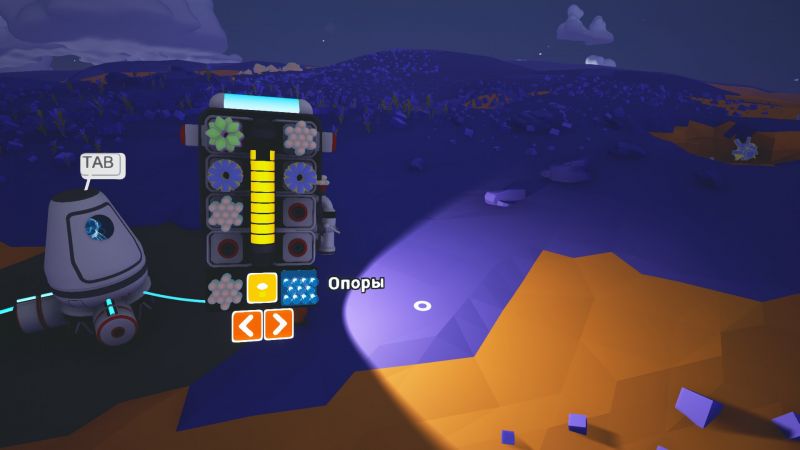
Базовый комплект состоит из одиннадцати опор и первую из них стоит подключить к своей базе. Далее подрубите их к звездолету, шатлу, технике и другим объектам на карте. Именно благодаря опорам вы сможете отойти от базы на далекое расстояние, не боясь задохнуться от недостачи кислорода.
Эта информация поможет вам на начальных этапах игры. Дальше вам предстоит заняться поиском ресурсов, строительством новых сооружением, крафтом различных вещей и созданием настоящих космических кораблей. Удачи!

Прежде чем переходить к активным действиям нужно убедиться, что на компьютере есть хотя бы 10-15 Гб свободного места на жестком диске, на который установлена операционная система.
Посмотрите системные требования Astroneer и убедитесь, что на вашем жестком диске достаточно места для нормальной работы игры.
Отключить ненужные программы
Каждая программа, которая запущена в ОС, занимает определенный процент оперативной памяти и загружает процессор. Убедиться в этом легко, достаточно просто открыть диспетчер задач с помощью сочетания клавиш Ctrl+Alt+Del:

Отключить оверлеи
Речь идет о тех программах, которые способны отображать свой интерфейс поверх игры. Часто на компьютере есть такие — Fraps, Steam, Origin и так далее. Даже когда оверлей скрыт, он обрабатывается компьютером, снижая FPS в Astroneer.
Поэтому все оверлеи нужно отключить. Почти всегда это можно сделать в настройках программы без необходимости ее удаления. Например, оверлей Steam, легко отключается через меню:

Обновить драйвера видеокарты, скачать драйвера для Astroneer
Вне зависимости от того, какая видеокарта стоит в системном блоке, ее драйвера нужно поддерживать в актуальном состоянии. Поэтому перед запуском Astroneer следует зайти на сайт производителя и проверить, не вышли ли новые драйвера:
После установки драйвера следует перезагрузить компьютер, чтобы исключить возможность сбоев. Также стоит учитывать, что для многих старых видеокарт новые драйверы уже не выходят.
Для некоторых игр производители видеокарт выпускают специально оптимизированные драйвера. Поищите таковые в разделе новостей о Astroneer - обычно мы про них пишем. Также можно посмотреть на сайте производителей видеокарт.

Изменить параметры электропитания
По умолчанию в компьютере установлен сбалансированный режим электропитания, который, а в некоторых ноутбуках, в целях увеличения времени работы, и вовсе установлена экономия энергии.

Это не дает компьютеру раскрыть свой потенциал в Astroneer полностью, поэтому первым делом нужно открыть панель управления, которую можно найти с помощью поиска. После нужно сделать следующее:
Включить режим производительности Nvidia
После установки драйвера для видеокарты от компании Nvidia можно ускорить работу Astroneer с помощью режима производительности. Это немного упростит графику в игре, но повысит FPS. Обратите внимание, что этот метод доступен только в случае, если у вас видеокарта с чипом от Nvidia. Вот как это сделать:

Отключить эффекты Windows
Если Astroneer работает не в полноэкранном режиме, а в окне, в том числе и без рамки, то повысить FPS можно, если отключить эффекты Windows. Для этого нужно проделать следующие действия:

Увеличить файл подкачки, если не хватает оперативной памяти для Astroneer
Чтобы компенсировать недостаток оперативной памяти, можно увеличить файл подкачки. Это позволит системе хранить часть необходимых Astroneer данных прямо на жестком диске. Вот что нужно сделать:

Если Astroneer запускается, но сильно тормозит, то перед началом всех процедур следует снизить графику до минимума через настройки игры. Если это не помогло, то придется прибегнуть к помощи сторонних программ для настройки видеокарты:

Наибольший прирост производительности дает изменение этих двух параметров:
- Texture filtering — LOD bias;
- Antialiasing — Transparency Supersampling.
Каждая из этих настроек имеет разные значения. Некоторые из них могут делать картинку в Astroneer неудобоваримой, поэтому следует попробовать разные комбинации значений, которые дают более-менее сносное играбельную картинку.

В случае с RadeonMod все аналогично: нужно найти настройки, отвечающие за отображение текстур и снижать их до тех пор, пока FPS в игре не станет достаточно высоким.
Как разогнать видеокарту для Astroneer
Чтобы добиться большего значения FPS в Astroneer, сначала можно попробовать разогнать видеокарту. Самый простой способ сделать это — воспользоваться встроенными функциями ПО от производителя видеокарты.

Например, в комплекте с некоторыми видеокартами от GIGABYTE поставляется программа Graphics Engine, в которой есть несколько уже готовых профилей разгона. Это позволяет выжать из видеокарты 5-10 дополнительных кадров в секунду.
Если программы от производителя нет, то всегда можно воспользоваться универсальным решением — MSI Afterburner. Это одна из лучших программ для разгона, в ней множество разных настроек.

Разогнать процессор

Чтобы изменить коэффициент Core Ratio, нужно сначала попасть в оболочку BIOS. Для этого нужно нажать особое сочетание клавиш во время загрузки компьютера (до того, как появится экран Windows).

Изменять множитель нужно постепенно, повышая его на 2. После каждого изменения следует перезапускать компьютер и тщательно проверять работоспособность и температуру процессора. Если она становится выше 80 градусов во время игры, то нужно немедленно выключить Astroneer, перезагрузить компьютер, зайти в BIOS и снизить значение Core Ratio. Иначе процессор может сгореть.
Читайте также:

